Twitch 계정을 활성화하는 방법
잡집 / / May 20, 2022

Twitch는 게임 콘텐츠를 위해 맞춤 제작된 잘 알려진 라이브 스트리밍 애플리케이션입니다. 플랫폼의 중요한 특징은 게임 사용자에게 다른 사람들과 콘텐츠를 교류하고 스트리밍할 수 있는 기회를 제공한다는 것입니다. 리뷰, 게임플레이, 콘테스트 라이브 스트림과 같은 게임 문화에 적합할 뿐만 아니라 제작자가 음악, 공연을 스트리밍하고 훨씬 더 창의적인 작업에 참여할 수 있습니다. 또한 온라인 소스에는 매일 Twitch를 사용하는 1,500만 명의 데이터 사실을 자랑스럽게 담고 있는 음악 쇼, 토크쇼 및 몇 가지 TV 시리즈가 있습니다. Twitch의 수익성 있는 속성은 다른 많은 장치 및 플랫폼과 광범위하게 호환되지만 Twitch 계정을 수동으로 활성화해야 한다는 것입니다. 그래도 열렬한 게이머에게는 상당히 매력적인 패키지입니다.
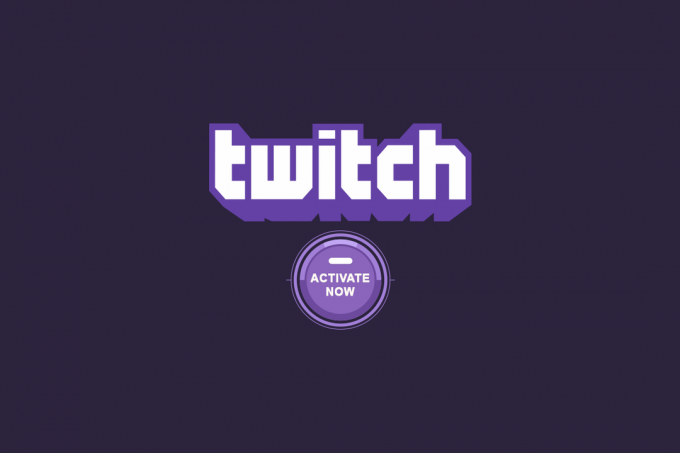
내용물
- 모든 기기에서 Twitch 계정을 활성화하는 방법
- 옵션 I: 전화
- 옵션 II: PC에서
- 옵션 III: 여러 장치에서
- 1. 로쿠
- 2. 엑스박스
- 3. 플레이 스테이션
- 4. 아마존 파이어스틱
- 5. 애플 TV
- 6. 크롬캐스트
모든 기기에서 Twitch 계정을 활성화하는 방법
여러 장치에서 Twitch 계정을 활성화하는 방법을 알아보기 전에 나열된 Twitch의 몇 가지 기능을 확인하겠습니다.
- 각종 e스포츠 대회를 적극적으로 중계하고 있습니다.
- 플랫폼의 인터랙티브한 성격 전 세계 사람들을 연결하여 게이머가 더 잘 알고 배울 수 있도록 지원하는 경기장을 만듭니다.
- 그것의 라이브 스트리밍 기능 다른 OTT 플랫폼과 비교할 수 없을 정도로 탁월합니다.
- 호환되는 특성으로 인해 사용자는 여러 장치에 액세스할 수 있습니다.
- 라이브 채팅, 자체 게임 플레이 방송 등과 같은 추가 속성은 애플리케이션을 더 흥미롭게 유지합니다.
Twitch와 무료로 연결할 수 있습니다. 그러나 특정 독점 활동에는 회원 가입이 필요합니다. 그래도 플랫폼을 열기 위해 가장 먼저 해야 할 일은 Twitch TV에서 계정을 만든 다음 이 자격 증명을 사용하여 여러 장치에서 Twitch 계정을 활성화하는 것입니다.
이전에 생성한 Twitch 계정이 없으면 새 사용자로 가입해야 합니다. 다양한 방법으로 할 수 있습니다. 그들은 당신의 휴대폰이나 노트북을 통해 새 계정을 만들고 있습니다. 아래 제시된 방법을 확인하고 편의에 따라 하나를 선택하십시오.
옵션 I: 전화
모바일 장치를 통해 계정을 생성하려는 경우 아래 단계를 따르십시오. 나열된 단계는 iOS 및 Android 사용자 모두에게 동일합니다.
메모: 스마트폰은 동일한 설정 옵션이 없고 제조사마다 설정이 다르기 때문에 변경하기 전에 올바른 설정을 확인하십시오. 상기 단계는 Samsung M12 전화 모델에서 수행되었습니다.
1. 시작 플레이 스토어 당신의 안드로이드 전화에서.
메모: iOS 기기가 있는 경우 App Store를 이용하세요.

2. 에 플레이 스토어 창, 입력 경련 검색 창에서.

3. 클릭 설치 버튼을 눌러 응용 프로그램을 설치합니다.
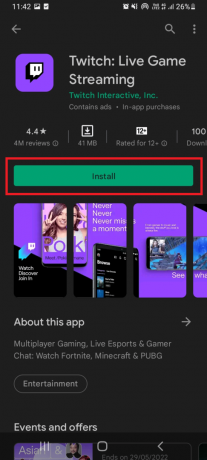
4. 설치가 완료되면 실행 경련 응용 프로그램 및 탭 가입하기 트위치 홈페이지에서
5. 다음과 같은 모든 관련 세부 정보를 입력하십시오. 전화번호 또는 이메일 ID, 다음 생성 사용자 이름, 세트 비밀번호 이 계정에 대한 정보를 입력하고 생일 정보. 완료되면 가입하기 단추.
6. 받은 것을 입력 활성화 코드 당신의 앱에. 맞다면 계정이 성공적으로 열릴 것입니다.
타다! Twitch 계정이 완료되어 사용할 준비가 되었습니다.
메모: 코드를 받지 못하면 몇 분 정도 기다렸다가 코드를 다시 보내 코드를 다시 받을 수 있는 옵션입니다.
또한 읽기:Twitch VOD 다운로드 가이드
옵션 II: PC에서
모바일 장치를 통해 계정을 생성하려는 경우 아래 단계에 따라 PC에서 Twitch 계정을 활성화하기만 하면 됩니다.
1. 열기 트위치TV 홈페이지 기본 브라우저를 통해 선택하고 가입하기 그림과 같이 웹 사이트의 오른쪽 상단 모서리에 표시됩니다.

2. Twitch에서 계정을 만드는 데 필요한 모든 정보를 입력하세요.

3. 필요한 모든 열이 관련 정보로 채워지면 가입하기 단추.
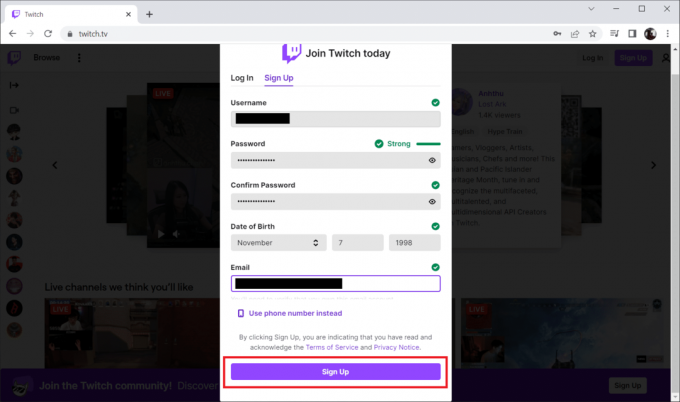
4. 가입 후, 6자리 Twitch 활성화 코드 확인을 위해 해당 전화번호 또는 이메일 주소로 발송됩니다. 들어가다 받은 코드.

5. 입력한 코드가 맞으면 계정이 성공적으로 로그인됩니다.

또한 읽기:Chrome에서 Twitch가 작동하지 않는 문제 수정
옵션 III: 여러 장치에서
위에서 언급한 단계를 통해 Twitch 계정이 성공적으로 생성되기를 바랍니다. 이제 다양한 장치에서 활성화 프로세스를 진행할 수 있습니다. 프로세스는 장치 호환성에 따라 약간 다를 수 있습니다. 따라서 아래에 언급된 Roku, Xbox, PlayStation, Amazon Fire Stick, Apple TV, Google Chromecast 및 스마트폰에 대한 프로세스 가이드를 통해 Twitch 계정을 활성화하는 방법을 확인하십시오.
1. 로쿠
Roku에서 Twitch TV를 활성화하려면 아래 지침을 구현하세요.
1. Roku 장치를 켜고 홈 아이콘 Roku 리모컨의 버튼.
2. 지금, 검색 그리고 다운로드 트위치 애플리케이션. 그런 다음 채널 추가 옵션.
3. 계속해서 Twitch 앱을 엽니다. 자격 증명으로 로그인 페이지가 표시되는 위치 활성화 코드 정보. 복사 코드.
4. 다시 한 번, 사이트를 방문 Twitch 활성화 페이지 휴대폰이나 PC에서 로그인을 하세요. 그런 다음 복사한 코드를 입력하고 활성화.
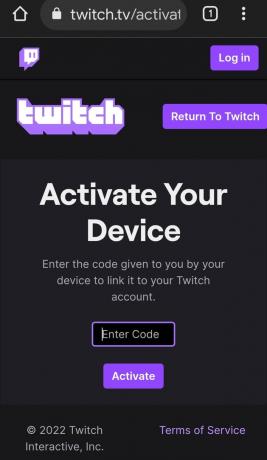
2. 엑스박스
Xbox에서 Twitch TV를 활성화하려면 단계를 자세히 따르세요.
1. 열기 엑스박스 콘솔 그리고 로 이동 마이크로소프트 스토어.

2. 검색 및 트위치 앱 다운로드 콘솔에.
3. 다운로드가 완료되면 Twitch 앱을 실행하고 자격 증명으로 로그인.
4. 에 Twitch TV 활성화 페이지, ㅏ 고유 활성화 코드 Xbox용이 나타납니다. 이제 활성화 코드를 복사합니다.
5. 로 이동 Twitch 활성화 페이지 선택한 브라우저를 통해
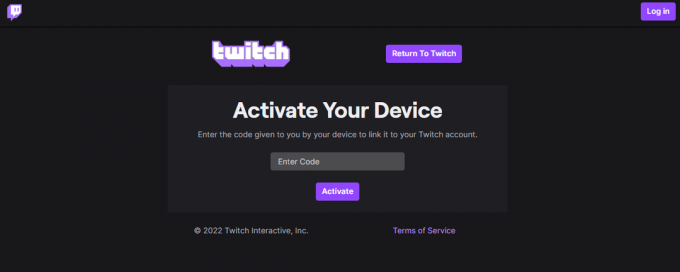
6. 계정 정보로 로그인하고 복사한 코드를 여기에 붙여넣습니다. 그런 다음 활성화 단추.
또한 읽기:Twitch에서 AdBlock이 작동하지 않는 문제 수정
3. 플레이 스테이션
Xbox와 유사한 PlayStation에서 Twitch TV를 활성화하려면 아래에 언급된 지침을 하나씩 따르십시오.
메모: Twitch TV는 유사한 단계가 나열된 PlayStation 3,4, 5와 같은 최신 버전과 호환됩니다.
1. 열기 플레이스테이션 콘솔 그리고 다운로드 트위치 앱.
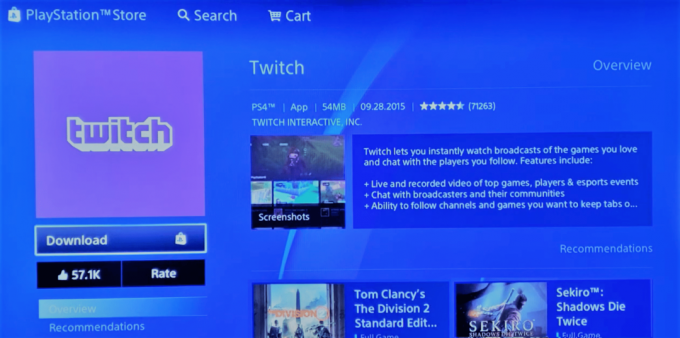
2. 다운로드가 완료되면 Twitch 앱을 실행하고 자격 증명으로 로그인.
4. 에 Twitch TV 활성화 페이지, ㅏ 고유 활성화 코드 Xbox용이 나타납니다. 이제 활성화 코드를 복사합니다.
5. 이동 Twitch 활성화 페이지 선택한 브라우저를 통해
6. 계정 정보로 로그인하고 복사한 코드를 여기에 붙여넣습니다. 그런 다음 활성화 단추.
PlayStation에서 Twitch 계정을 쉽게 활성화할 수 있기를 바랍니다.
4. 아마존 파이어스틱
Firestick by Amazon은 Twitch에 놀라운 시청 경험을 제공하는 놀라운 장치입니다. 그것을 이용하려면 Amazon Firestick에서 Twitch TV를 활성화해야 합니다. Amazon Firestick에서 Twitch TV를 활성화하려면 아래에 언급된 단계를 구현하세요.
1. 플러그 파이어스틱 장치를 TV에 연결하고 열려 있는 그것.
2. 검색 경련 앱을 선택합니다.
2. 그런 다음 다운로드 기기에 Twitch 앱을 설치합니다.

3. 설치가 완료되면 열려 있는 Twitch 앱을 실행합니다. 그 다음에, 로그인 관련 자격 증명으로.
4. 복사 고유 활성화 Twitch TV 활성화 페이지에서 받았습니다.
5. 방문하다 Twitch 활성화 페이지 브라우저를 통해.
6. 다시, 귀하의 계정 정보로 로그인하고 입력하다그만큼암호. 완료되면 Amazon Firestick을 통해 Twitch TV에 쉽게 액세스할 수 있습니다.
5. 애플 TV
Apple TV에서 Twitch TV를 활성화하려면 아래 나열된 단계를 따르십시오.
1. 열려 있는 애플 TV 그리고 로 이동 앱 스토어 당신의 홈 화면 페이지.
2. 유형 경련 검색창에. 옵션을 탐색하고 메뉴에서 Twitch를 선택합니다.
3. 그 다음에, 다운로드 트위치 앱.

4. 설치 프로세스가 완료되면 Twitch 계정에 로그인하고 성공적으로 로그인될 때까지 기다립니다.
이제 Apple TV에서 Twitch TV에 원활하게 액세스할 수 있습니다.
또한 읽기: Twitch에서 2000 네트워크 오류를 수정하는 방법
6. 크롬캐스트
Google Chromecast에서 Twitch TV를 활성화하려면 아래 단계를 구현하세요.
1. 먼저 Google Chromecast 기기를 스마트 TV에 연결합니다. 그런 다음 두 장치가 동일한 네트워크에 연결되어 있는지 확인하십시오.
2. 이제 Chromecast 채널 메뉴. 다음으로 이동합니다. 경련 애플리케이션.
3. 앱을 찾으면 엽니다. 그 다음에, 설치 당신의 TV에.

4. 설치가 완료되면 Twitch TV 앱을 실행합니다. 고유한 twitch.tv 활성화 코드가 있는 화면이 나타납니다. 코드를 복사합니다.
5. 그런 다음 기기에서 브라우저를 열고 twitch.tv 사이트로 이동합니다.
6. 여기에서 귀하의 계정으로 로그인하십시오. 관련 자격 증명.
7. 마지막으로 새 탭을 엽니다. 이동 Twitch 활성화 페이지 복사한 코드를 입력하고 활성화.
추천:
- 비밀번호 없이 안드로이드 폰의 잠금을 해제하는 방법
- Windows 10 PC에서 동기화되지 않은 Netflix 오디오 비디오 수정
- Windows 10에서 CouchPotato를 설정하는 방법
- PC용 Hotstar 비디오 다운로드 방법
이 가이드가 도움이 되었기를 바랍니다. 트위치 계정 활성화. 다음에 탐구하고 싶은 것을 알려주십시오. 아래의 댓글 섹션을 통해 문의 사항이나 제안 사항이 있으면 언제든지 저희에게 연락하십시오.



